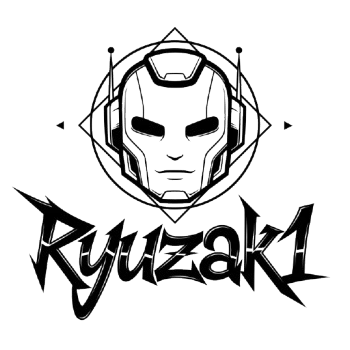Guía a los Directorios del Sistema en Linux y sus Funciones
Linux es un sistema operativo de código abierto que utiliza una estructura de directorios jerárquica para organizar los archivos y recursos del sistema. Cada directorio tiene una función específica que contribuye al funcionamiento eficiente del sistema. En este artículo, exploraremos los directorios más importantes del sistema Linux y analizaremos sus respectivas funciones.
/bin - Ejecutables del Sistema/boot - Archivos de Arranque/dev - Dispositivos/etc - Archivos de Configuración/home - Directorios de Usuarios/lib y/lib64 - Bibliotecas Compartidas/media - Puntos de Montaje para Dispositivos Extraíbles/mnt - Puntos de Montaje Temporales/opt - Software Adicional/proc - Información del Proceso/root - Directorio del Usuario Root/run - Archivos Temporales de Ejecución/sbin - Ejecutables del Sistema (Superusuario)/srv - Datos de Servicio/sys - Archivos de Información del Kernel/tmp - Archivos Temporales/usr - Recursos Compartidos del Usuario/var - Datos Variables
El directorio '/bin' contiene archivos ejecutables esenciales para el arranque y funcionamiento básico del sistema. Estos ejecutables son accesibles para todos los usuarios y son esenciales incluso si el sistema se inicia en un modo de recuperación.
El directorio '/boot' almacena los archivos relacionados con el proceso de arranque del sistema. Esto incluye los archivos del gestor de arranque (como GRUB) y las imágenes del kernel que se utilizan durante el inicio.
El directorio '/dev' contiene archivos especiales que representan dispositivos hardware y pseudo-dispositivos del sistema. Estos archivos permiten a los programas interactuar con el hardware como si fueran archivos regulares.
El directorio '/etc' alberga archivos de configuración del sistema y de aplicaciones. Aquí es donde los administradores pueden ajustar el comportamiento de los programas y configurar opciones del sistema.
Cada usuario del sistema tiene su propio directorio personal en '/home', donde pueden almacenar sus archivos y configuraciones individuales. Los nombres de los directorios coinciden con los nombres de usuario.
Los directorios '/lib' y '/lib64' contienen bibliotecas compartidas esenciales utilizadas por los ejecutables del sistema y las aplicaciones. Estas bibliotecas proporcionan funciones y rutinas necesarias para la ejecución de programas.
El directorio '/media' se utiliza para montar dispositivos extraíbles, como unidades USB y CD/DVD, cuando se conectan al sistema.
El directorio '/mnt' se utiliza para montar temporalmente sistemas de archivos adicionales. A menudo, se utiliza para montar sistemas de archivos externos o temporales.
El directorio '/opt' se utiliza para instalar software adicional que no es parte del sistema operativo base. Esto puede incluir aplicaciones comerciales o software personalizado.
El directorio '/proc' proporciona información sobre los procesos en ejecución y el estado del sistema en forma de archivos virtuales.
El directorio '/root' es el directorio personal del usuario root, el administrador del sistema. Se diferencia del directorio /home/root.
El directorio '/run' almacena archivos temporales utilizados por servicios y aplicaciones en ejecución. Especifica información sobre el estado actual del sistema.
El directorio '/sbin' almacena archivos ejecutables del sistema que solo pueden ser utilizados por el superusuario (root). Estos ejecutables suelen ser esenciales para la administración del sistema.
El directorio '/srv' almacena datos específicos de servicios proporcionados por el sistema.
El directorio '/sys' contiene archivos que representan parámetros y estadísticas del kernel y permiten a los usuarios y aplicaciones interactuar con el kernel.
El directorio '/tmp' se utiliza para almacenar archivos temporales que se eliminan al reiniciar el sistema. Los usuarios y aplicaciones pueden utilizarlo para operaciones temporales.
El directorio '/usr' alberga la mayoría de los recursos compartidos del sistema, como aplicaciones, bibliotecas y documentación. Puede ser montado en una partición separada para facilitar la administración.
El directorio '/var' almacena datos variables que cambian con el tiempo, como registros de sistema, correos electrónicos y archivos de caché.
La estructura de directorios del sistema en Linux es una parte fundamental de su funcionamiento. Cada directorio tiene un propósito específico y contribuye al orden, rendimiento y funcionamiento del sistema operativo. Comprender la función de cada directorio es esencial para la administración y el mantenimiento.
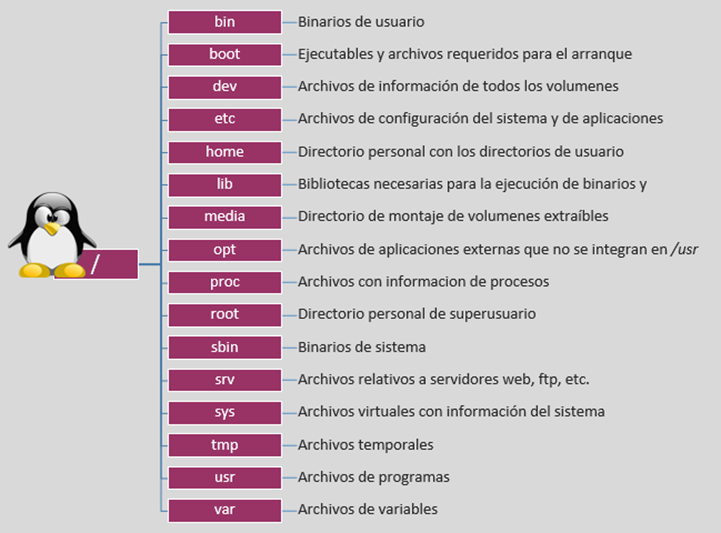
Instalación de Linux
Instalar Linux es una experiencia enriquecedora que te brinda acceso a un sistema operativo robusto y de código abierto. Hay varias formas de instalar Linux, y en este artículo, exploraremos tres de los métodos más comunes: a través de máquinas virtuales, mediante particiones de disco y usando un USB booteable. Cada método tiene sus propias ventajas y desafíos, lo que te permite elegir el enfoque que mejor se adapte a tus necesidades.
Existen muchos tutoriales en internet que te guían paso a paso para poder realizar la instalación por cualquiera de estos métodos, pero es importante saber cuál es el método que se ajuste más a tus necesidades. En caso de tener una PC con bajos recursos, te recomiendo que realices una partición de disco.
Aquí están los pasos a seguir para cada método de instalación en caso de que tengas experiencia y no requieras un tutorial paso a paso:
Instalación en Máquinas Virtuales - Elige un Software de Virtualización: Utiliza herramientas populares como VirtualBox, VMware o Hyper-V para crear y gestionar máquinas virtuales.
- Descarga la Imagen de Linux: Descarga una imagen ISO de la distribución de Linux que deseas instalar, como Ubuntu, Fedora o Debian.
- Crea una Nueva Máquina Virtual: Configura la VM con la cantidad adecuada de memoria RAM, espacio en disco y otros ajustes.
- Monta la Imagen ISO: Asocia la imagen ISO de Linux con la VM y configura el arranque desde la imagen.
- Instala Linux: Inicia la VM y sigue las instrucciones del instalador de Linux para seleccionar la partición, configurar el sistema y crear un usuario.
- Finaliza la Instalación: Reinicia la VM y disfruta de tu nueva instalación de Linux en una máquina virtual.
Instalación en Particiones de Disco - Prepara una Partición: Redimensiona tu disco duro para crear espacio no asignado donde se instalará Linux.
- Descarga la Imagen de Linux: Descarga la imagen ISO de la distribución de Linux de tu elección.
- Crea un USB Booteable: Utiliza herramientas como Rufus o Etcher para grabar la imagen ISO en un USB.
- Arranca desde el USB: Reinicia tu computadora y arranca desde el USB. Inicia el instalador de Linux.
- Configura las Particiones: Durante la instalación, elige la partición no asignada para instalar Linux. Configura las particiones raíz, de intercambio y home según tus necesidades.
- Configura Usuarios y Contraseñas: Crea una cuenta de usuario y establece una contraseña.
- Completa la Instalación: Sigue las instrucciones del instalador para finalizar la instalación.
Instalación en USB - Descarga la imagen ISO de la distribución de Linux que deseas instalar desde el sitio web oficial.
- Consigue una unidad USB con suficiente capacidad (al menos 8 GB se recomienda) y asegúrate de que no haya datos importantes en ella, ya que el proceso borrará todo.
- Descarga una herramienta de creación de medios de arranque, como Rufus (Windows) o balenaEtcher (Windows, macOS, Linux).
- Ejecuta la herramienta y selecciona la imagen ISO descargada y la unidad USB como destino.
- Ajusta las opciones necesarias, como el sistema de archivos y el tipo de partición (generalmente MBR o GPT).
- Inicia el proceso de escritura.
- Reinicia tu computadora y entra en la configuración de arranque (puede requerir presionar una tecla como F2, F12, ESC, etc., durante el inicio).
- Configura el orden de arranque para que la USB sea la primera opción.
- Inicia desde la USB y selecciona la opción de instalación en el menú.
- Sigue las instrucciones en pantalla para seleccionar idioma, zona horaria, distribución de teclado, particionado (puedes elegir instalar junto a otro sistema o en la USB completa), nombre de usuario y contraseña.
- Una vez completada la instalación, podrás arrancar en Linux desde la unidad USB en cualquier computadora compatible.
- En muchas distribuciones, solo es necesario seleccionar la imagen adecuada para la instalación en una USB y grabar la imagen, para así poder arrancar Linux desde la USB.
Las máquinas virtuales (VMs) permiten ejecutar un sistema operativo dentro de otro, lo que te brinda un entorno aislado y seguro para probar Linux sin afectar tu sistema principal. Aquí están los pasos generales para instalar Linux en una máquina virtual:
Instalar Linux en una partición de disco es una forma más permanente de usar el sistema. Aquí tienes los pasos básicos:
La instalación en un USB booteable es una forma conveniente de instalar Linux en una computadora sin necesidad de particionar el disco duro. Sigue estos pasos:
Elegir el método de instalación adecuado depende de tus necesidades y nivel de experiencia. Las máquinas virtuales ofrecen flexibilidad y seguridad, mientras que la instalación en particiones de disco proporciona una experiencia más cercana al sistema nativo. Los USB booteables son ideales para probar Linux en diferentes sistemas sin comprometer la instalación principal. Sea cual sea el método que elijas, Linux te brinda un mundo de posibilidades para explorar y aprovechar. ¡Anímate a sumergirte en el emocionante universo de Linux!
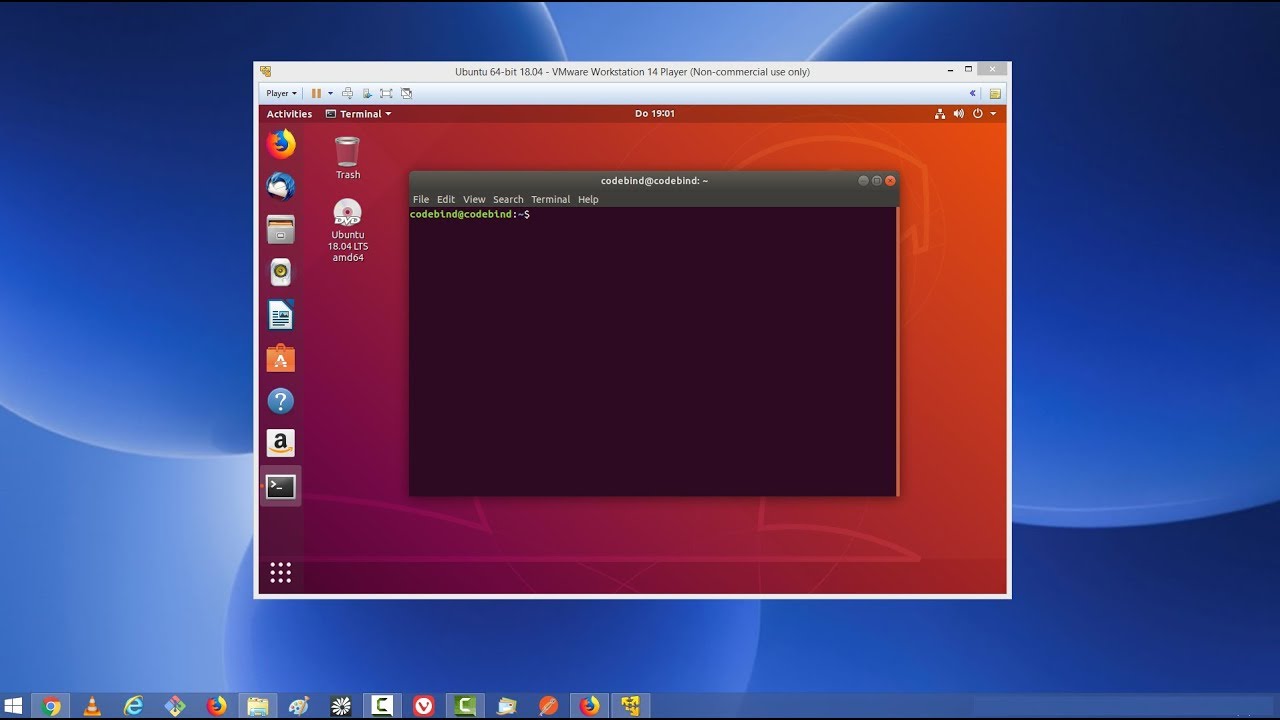
Diferencias y Ventajas
Cada método de instalación de Linux tiene sus propias características y ventajas. A continuación, detallamos las diferencias entre usar máquinas virtuales, particiones de disco y un USB booteable, junto con las ventajas específicas de la partición y las precauciones al usar un USB booteable:
Máquinas Virtuales: - ⦿
Diferencias: Las máquinas virtuales (VMs) permiten ejecutar un sistema operativo dentro de otro. No afectan el sistema anfitrión y brindan un entorno aislado para probar Linux. La instalación se realiza en un archivo virtual, lo que facilita la eliminación o la duplicación. - ⦿
Ventajas: No se modifican las particiones del sistema anfitrión, lo que garantiza la seguridad y evita conflictos con otros sistemas operativos. Puedes experimentar con múltiples distribuciones de Linux sin comprometer la estabilidad del sistema principal. Particiones de Disco: - ⦿
Diferencias: La instalación en particiones de disco crea una instalación nativa en una partición del disco duro. Puede ser un proceso más involucrado, ya que requiere la reorganización del espacio en disco y la configuración de particiones. - ⦿
Ventajas: Obtienes un rendimiento óptimo, ya que Linux se ejecuta directamente en el hardware. Tienes acceso completo a los recursos del sistema y no estás limitado por la capa de virtualización. Puedes configurar tu sistema para que Linux sea el sistema operativo principal. USB: - ⦿
Diferencias: Instalar Linux desde un USB booteable implica arrancar tu computadora directamente desde el USB. No requiere particionar el disco duro. - ⦿
Ventajas: Puedes probar Linux antes de comprometerte a una instalación permanente. Ideal para sistemas que no deseas modificar o que no te pertenecen. Es una forma de llevar tu sistema operativo y tus datos a cualquier lugar y ejecutarlo en diferentes computadoras y, al ejecutar tu sistema desde una unidad USB, evitas dejar rastros en la máquina anfitriona y tus datos quedan en la USB.También en una USB no afectará al sistema anfitrión, lo que es especialmente útil para probar diferentes distribuciones o entornos sin comprometer la instalación existente.
Al instalar Linux en una partición, puedes tener ambos sistemas operativos en la misma máquina. Esto te permite aprovechar los beneficios de ambos mundos y alternar entre ellos según tus necesidades.
Asegúrate de seleccionar la opción de instalación adecuada (por ejemplo, "Instalar junto a Windows" o "Otro" según la distribución). Si no tienes cuidado, podrías sobrescribir Windows y perder tus datos.
La elección entre máquinas virtuales, particiones de disco y en USB booteable depende de tus necesidades y preferencias. Las máquinas virtuales son ideales para experimentar de manera segura, mientras que las particiones de disco ofrecen un rendimiento óptimo. Los USB booteables son convenientes para probar Linux y pueden ser una forma eficiente de instalación.